Introdução
Como os produtos funcionam em Shopify
Melhores práticas e diretrizes
Avaliação de dados
FAQs
Migrating from Vend
Simplified POS Product CSV
Avaliação de dados
Neste vídeo, você aprenderá como ler os dados do produto CSV que você exportou do sistema atual ou antigo e execute uma avaliação de dados para determinar a complexidade do seu arquivo.
Com base no resultado da sua avaliação de dados, você seguirá 1 de 2 vias para sua migração: simples ou padrão.
Determinamos a complexidade dos arquivos CSV do produto pela maneira que você Opções do produto são exportados e como eles aparecem no seu arquivo CSV. Opções de produtos é um termo geral que usaremos neste vídeo para descrever as escolhas e variações que seus produtos podem ter, como tamanho e cor.
Shopify Chamadas estas opções de produto Variantes, Enquanto isso, outras plataformas usam terminologia diferente para descrever esse relacionamento, como matriz de produto, grade de produtos, produtos pais e produtos de crianças, e muito mais. Não importa o que seu sistema atual as chama, você precisará examinar como suas opções de produtos são exibidas no CSV que você exportou para determinar a categoria de complexidade.
O hub de migração possui 2 categorizações para complexidade de dados do produto: Simples e Padrão. Aqui está um resumo das 2 categorias.
Dados simples:
- Esses arquivos serão não Mostrar opções de produtos dividida em diferentes campos de dados.
- Isso significa que cada linha no seu arquivo é um Produto individual listagem, sem quaisquer opções adicionais.
- Se o seu arquivo aparecer dessa maneira, e você está planejando importar cada linha como seu próprio produto sem ter nenhuma opção anexada a ela, oferecemos um processo muito simples para obter seus dados no Shopify que requer alterações mínimas feitas no seu arquivo CSV.
-
Exemplo Simple File 1:
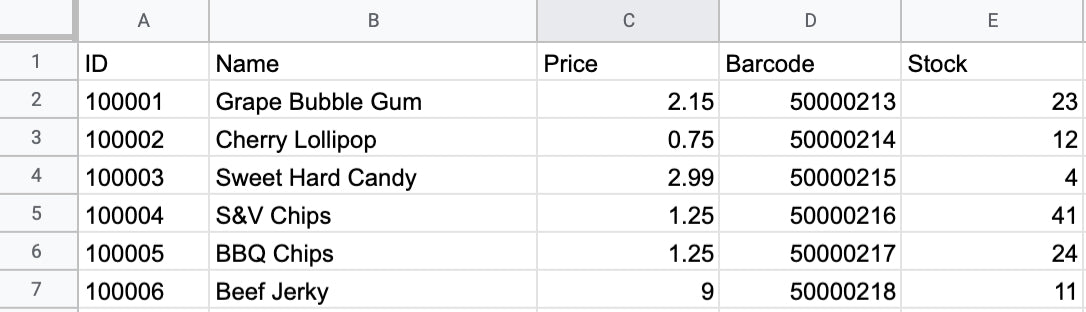
Cada linha é um item diferente, não tendo nenhuma coluna indicando que é uma "opção" de um produto pai.
-
Exemplo Simple File 2:
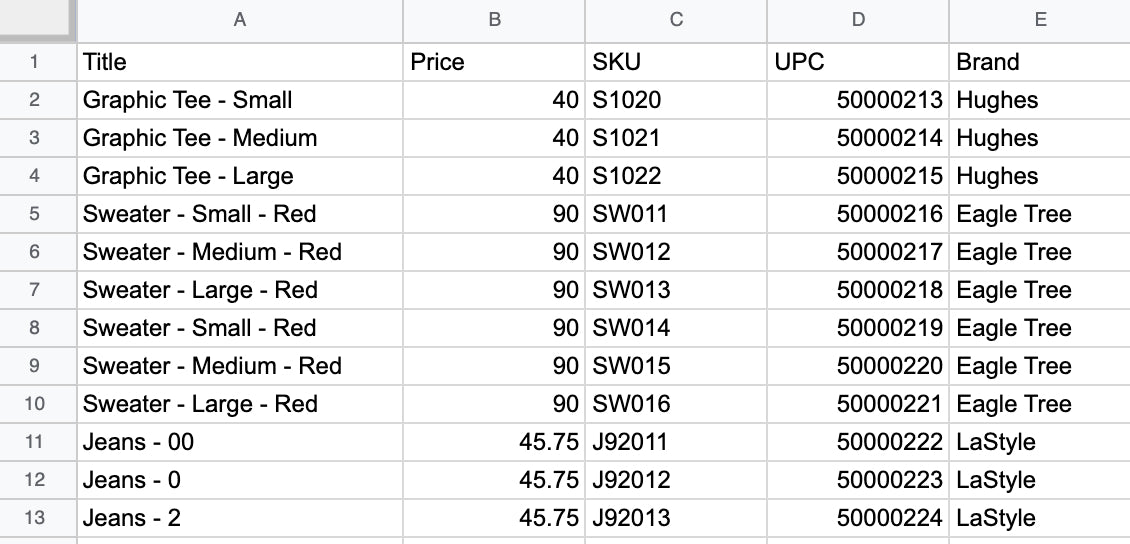
Embora possamos ver o tamanho e as opções de cor aqui, o arquivo exportou os dados de tamanho e cor combinados no título do produto. Quando os dados da opção são combinados dessa maneira, não há como Shopify saber o que faz parte do título e qual é a opção do produto pai. Devemos ver os dados relacionados às opções divididas em colunas diferentes para configurar variantes no Shopify.
Dados padrão:
- Esses arquivos terão formatação que gravam várias linhas de dados.
- Normalmente, você verá que existem várias linhas compartilhando o mesmo título do produto, Que indica o nome dos produtos pai.
- o opções são indicadas em diferentes campos Em colunas diferentes, mostrando as opções do produto pai.
- O processo para importar este tipo de dados para o Shopify é mais intensivo de mão-de-obra e exigirá que a transformação de dados seja feita em editores de planilha.
-
Exemplo de arquivo padrão:
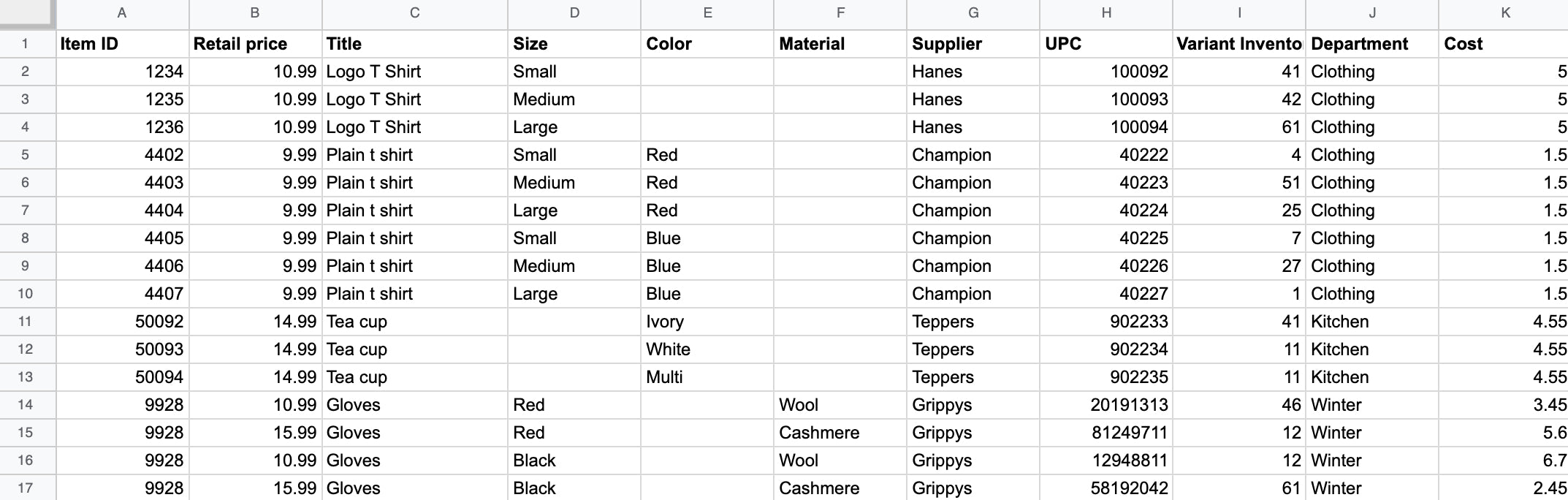
Este arquivo mostra várias linhas compartilhando o nome do produto pai. Enquanto isso, o tamanho, cor e opções de material em colunas diferentes. Este formato é mais adequado para configurar variantes no Shopify.
Os dois tipos de arquivos oferecem uma experiência de compra on-line diferente depois de serem importadas.
-
Simples - Todos os itens são importados como produtos individuais e serão mostrados individualmente em redes de produtos. O cliente clicará em sua escolha na grade do produto e, em seguida, adicione ao carrinho na próxima página.
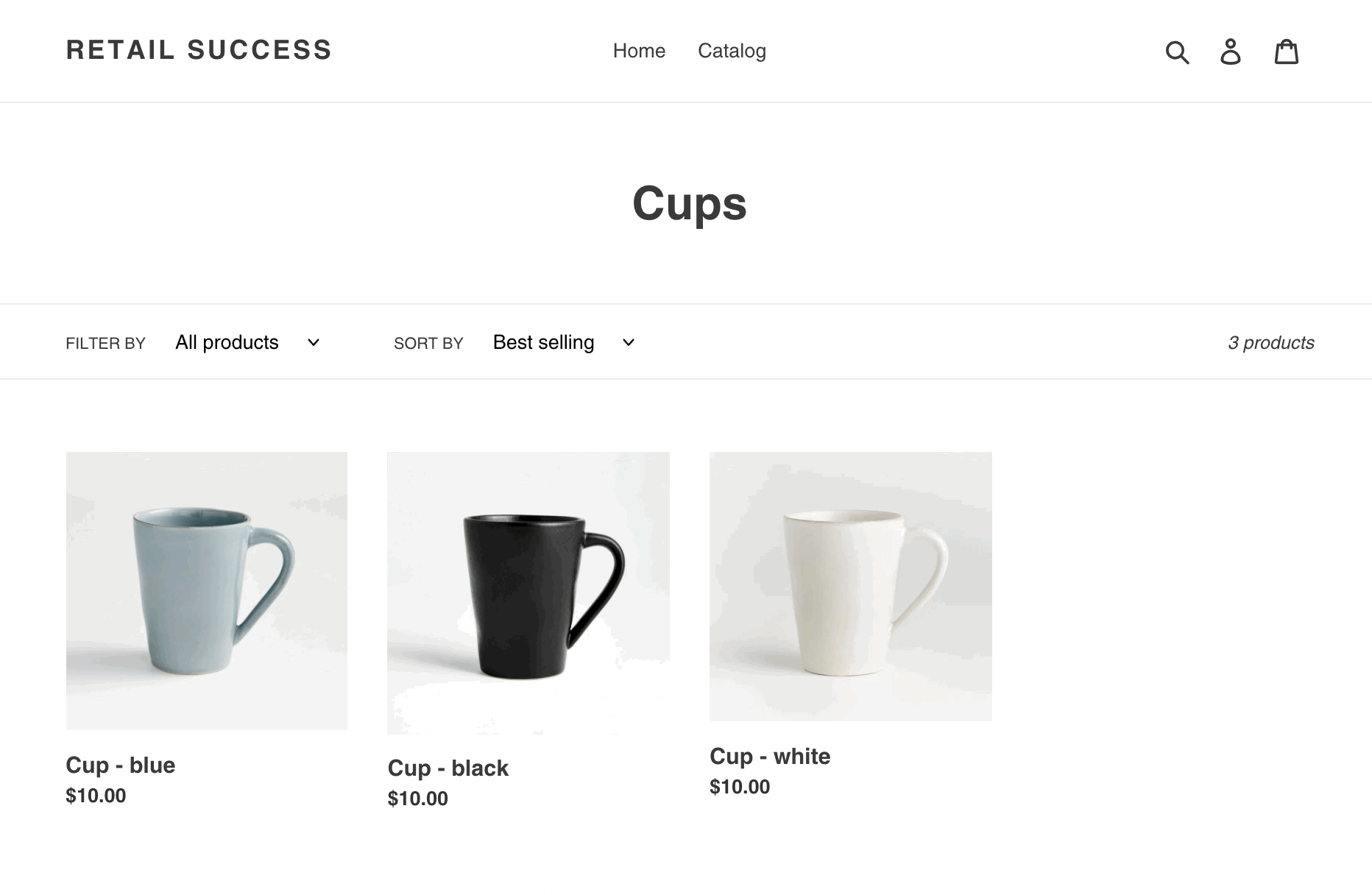
-
Padrão -O produto pai aparecerá como uma única listagem na grade do produto. O cliente clicará no produto pai e a próxima página apresentará as opções para o produto em uma queda. O cliente escolherá uma opção, em seguida, adicionar ao carrinho.
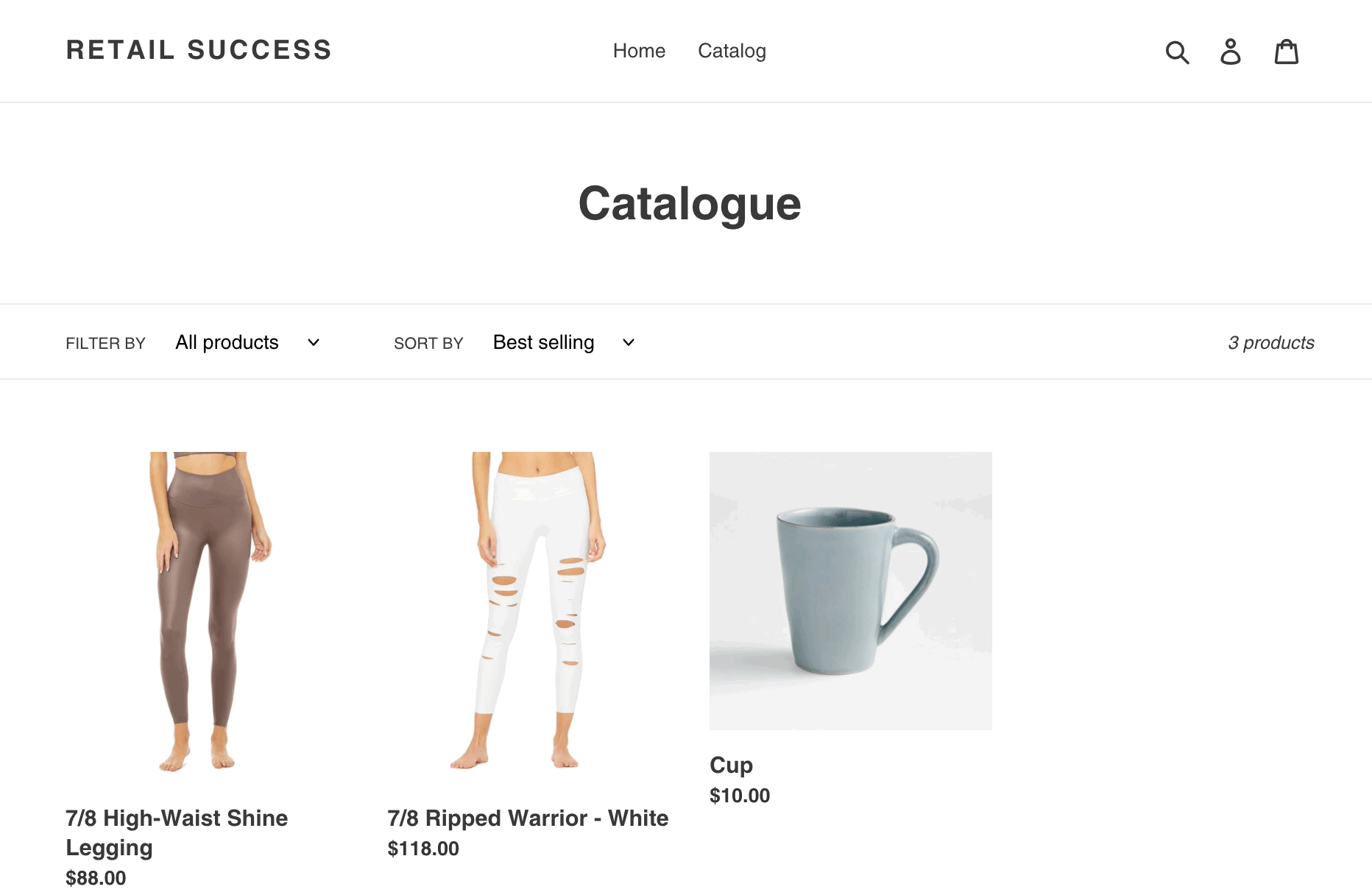
Depois de concluir sua avaliação de dados, siga o caminho sugerido para sua categoria de complexidade.
| Simples | Padrão | |
|---|---|---|
| Experiência CSV necessária | Nenhum | Iniciante a moderado |
| Tempo gasto no editor de planilhas | Muito pouco | Moderado |
| Próximo passo para esta opção |
Use o editor de coluna Importar no Shopify Admin Requer trabalhos mínimos de transformação para o seu arquivo CSV exportado e permite "mapeamento" de seus dados Shopify Fields por meio da interface Admin Shopify. |
Use o modelo de assistente do produto CSV Preencha um questionário sobre os dados do seu produto e o uso de Shopify e baixe um modelo CSV que seja curado para suas necessidades de migração. |
| Recomendado para: |
|
|
Header copied to clipboard
